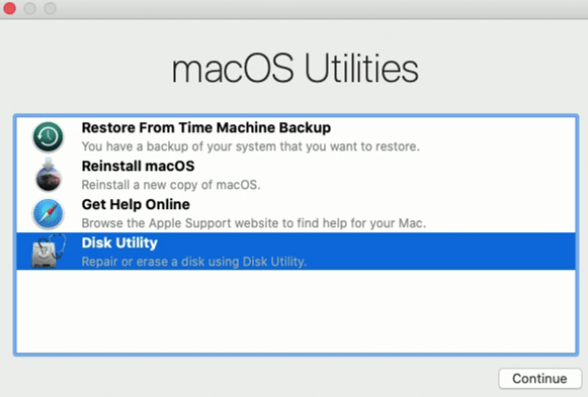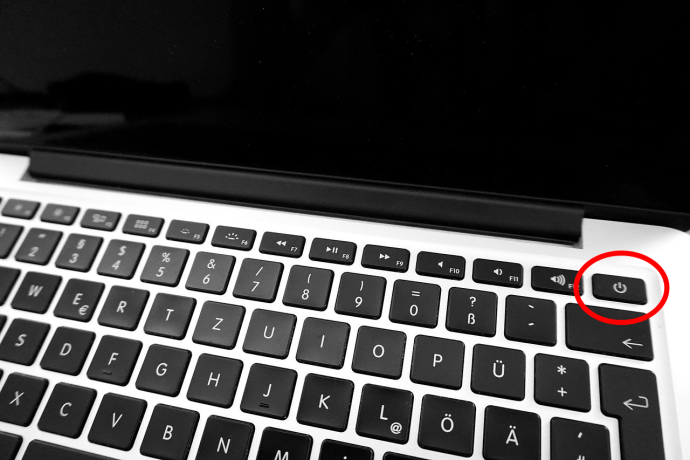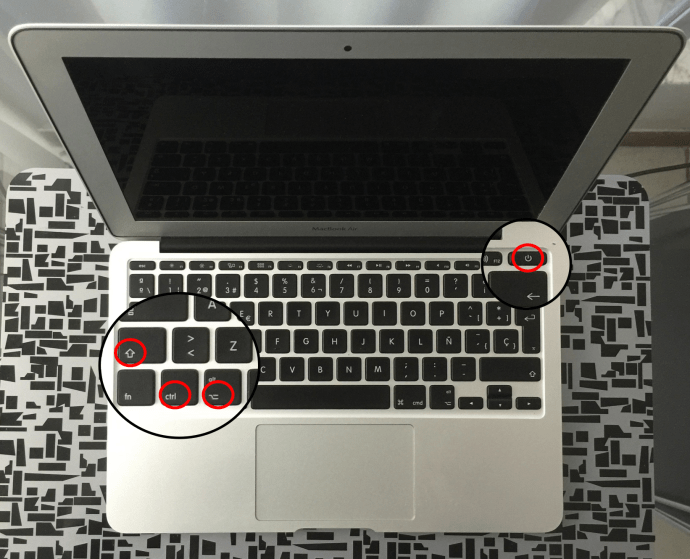Semmi sem okoz olyan süllyedő érzést, mint amikor be kell indítania a MacBook Pro-t, és semmi sem történik. Általában akkor fordul elő, ha sokat kell tanulnia, közeleg a határidő vagy egy fontos e-mailt kell elküldenie. Nem ezek a forgatókönyvek, amikor ilyen dolgok történnek? Természetesen azok.

Az Apple készülékek nagyon megbízhatóakról ismertek. A hírnévtől függetlenül minden eszköznek vannak problémái egyik vagy másik pontján.
Ez az útmutató feltételezi, hogy a közelmúltban nem hajtott végre semmilyen változtatást a MacBook Pro-n, például nem adott hozzá vagy cserélt RAM-ot, vagy nem végzett jelentős hardvermódosítást. MacOS laptopok esetén a következőket kell tennie, ha a MacBook Pro nem kapcsol be.
Tartalomjegyzék
1. Ellenőrizze a Fekete/Üres képernyőt
Amikor először megpróbálta bekapcsolni a MacBook Pro-t, egyáltalán nem kapcsolt be, vagy a képernyő fekete maradt?
A fekete képernyő gyakori probléma a laptopoknál, és nem korlátozódik az Apple-re. Mielőtt bármi mást tenne, először győződjön meg arról, hogy nem véletlenül állította nullára a fényerőt.
- A billentyűzet tetején két billentyű található, rajtuk nap ikonokkal. Az egyik a kijelző sötétítése, a másik pedig a világosítás. Bár a legtöbb laptop nem fog feketévé válni ezzel a beállítással, még mindig meg kell erősíteni. Ha a fényerő nem befolyásolja a fekete képernyőt, lépjen tovább. Kapcsolja ki a laptopot, távolítsa el az összes csatlakoztatott perifériát, majd kapcsolja be újra, miközben figyelmesen hallgat.
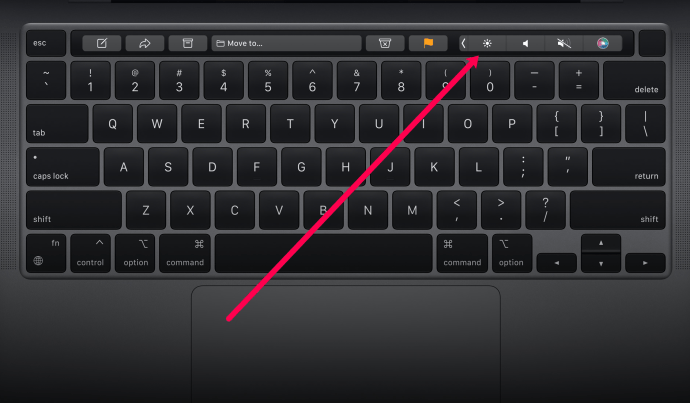
Hallasz valami zúgást? Van valami sípolás? Ventilátor zajok? Ha hall valamit, de nem lát semmit, az lehet, hogy a képernyő és nem a laptop. Ha nem hall semmit, további hibaelhárítást kell végeznie.
2. Indítsa el a rendszert helyreállítási módba
Ha zajokat hall, és visszajelzést kap a műveletek végrehajtása közben, de a képernyő fekete, megpróbálhatja a MacBookot helyreállítási módba indítani, hogy kijavítsa az esetleges problémákat.
- A helyreállítási módba való indításhoz nyomja meg a Command + R billentyűkombinációt. Ha ez a művelet működik, látnia kell a macOS segédprogram képernyőjét.
Ha a helyreállítási mód sikeres volt, indítsa újra a MacBookot, és a szokásos módon kell elindulnia. Ha nem, folytassa az olvasást; más gondok is lehetnek.
3. Ellenőrizze a tápfeszültség csatlakozásokat
Csatlakoztassa MacBook Pro töltőjét a laptophoz és a fali aljzathoz. Ellenőrizze, hogy mindkét csatlakozás szoros-e. Győződjön meg arról, hogy a tápkábel nem sérült. Ha semmi sem történik, próbáljon ki egy másik fali aljzatot, vagy ellenőrizze azt, amelyet egy másik eszközzel használ.
Ha a konnektor működik, ellenőrizze a tápkábelt vagy az adaptert. Ha olyan szerencséd van, hogy valamelyikből van tartalék, próbáld ki őket. Ha kölcsönözhet egy tartalékot öt percre, tegye meg. Ha a laptop továbbra sem működik másik töltővel, folytassa a hibaelhárítást.
Megjegyzés: A használt töltőnek meg kell egyeznie az adott modellhez tartozó OEM-töltő specifikációival.

Győződjön meg arról, hogy Apple márkájú kábeleket használ, ha lehetséges. Egyes harmadik féltől származó töltőkábelek nem rendelkeznek a megfelelő áramerősséggel az eszköz megfelelő táplálásához, vagy a vezetékek belül törékenyek és megsérülhetnek. A készülékhez mellékelt kábel és töltőblokk használata lehet a trükk a számítógép bekapcsolásához.
4. Teljesítményciklus
A következő lépés a MacBook Pro teljes bekapcsolási ciklusának végrehajtása. Bár ez ellentmondásosnak tűnhet, ez egy egyszerű megoldás, amely az idő nagy részében működik.
Mindössze annyit kell tennie, hogy csatlakoztassa MacBookját a töltőhöz, és tartsa lenyomva a bekapcsológombot legalább tíz másodpercig. Ez a művelet megszakítja a laptop teljes áramellátását, és egyenértékű az akkumulátor eltávolításával. Ennek során zajt hallhat.
Miután lenyomva tartotta és elengedte a bekapcsológombot, hagyja kikapcsolva néhány másodpercig, majd nyomja meg újra a MacBook Pro szokásos módon történő elindításához. Ha szerencséd van, sikeresen elindul. Ha nem, a MacBook Pro továbbra sem indul el, és folytatnia kell az olvasást.
5. Állítsa vissza az SMC-t
Az SMC a rendszerfelügyeleti vezérlő. Ez kezeli a Macbook Pro összes alacsony szintű funkcióját, például a bekapcsológombot, a kijelzőt, az akkumulátort, a ventilátorokat, a mozgásérzékelést, a billentyűzetet, a jelzőlámpákat és más hasonló elemeket. Az SMC alaphelyzetbe állítása általában az utolsóig marad, mivel sok beállítást visszaállít az alapértelmezett értékre. Ha sikeres indítás nélkül jutott el idáig, próbálja meg alaphelyzetbe állítani az SMC-t MacBook Pro-n.
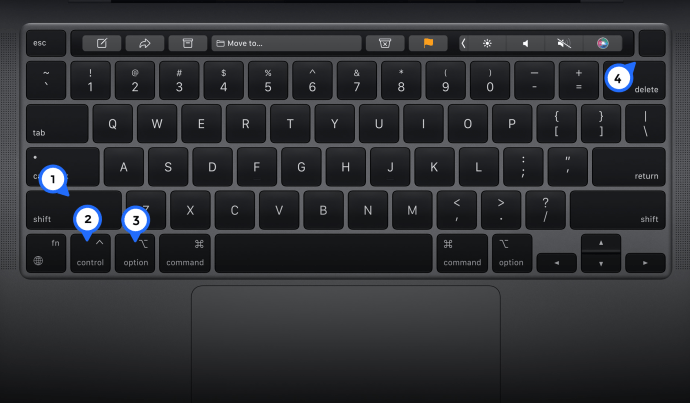
Ha egy SMC-hiba miatt nem indult el a MacBook Pro, akkor most rendesen indulnia kell. Miután sikeresen elindul, újra kell konfigurálnia néhány hardverbeállítást, de kis árat kell fizetni azért, hogy laptopja újra működjön. Ez a visszalépés kétségtelenül jobb, mint az időigényes és pénzbe kerülő professzionális karbantartás.
6. Vegye ki az akkumulátort
Ha régebbi MacBook Pro-t használ, lehet, hogy cserélhető akkumulátorral rendelkezik. Ellenőrizze alatta, hogy az akkumulátor kivehető-e vagy sem. Látnia kell egy kis rögzítőkapcsot az akkumulátor mellett, ha kijön. Az akkumulátor eltávolításához tegye a következőket:
Az újabb MacBook Pro nem rendelkezik cserélhető akkumulátorral, így ez az eljárás nem vonatkozik Önre, ha rendelkezik ilyennel.
7. Húzza ki a tartozékokat
Lehet, hogy furcsán hangzik, de ha a MacBooknak gondjai vannak a megfelelő rendszerindítással, érdemes megpróbálni úgy, hogy minden kihúzott állapotban indítsa el.
Minden USB-eszközt, nyomtatót vagy egyéb csatlakozást ideiglenesen le kell húzni. Ha elkészült, próbálja meg újraindítani a MacBookot a bekapcsológomb lenyomásával és lenyomva tartásával.
Ha a MacBook Pro továbbra sem kapcsol be, jelenleg nagyon keveset tehet a garancia érvénytelenítése nélkül. Lehet, hogy jobb, ha megkeresi a legközelebbi Apple Store-t, és hagyja, hogy valamelyik technikus megnézze. Amit remélhetőleg el tud érni, az az, hogy újra működni fog a laptop anélkül, hogy ez befolyásolná a garanciát, vagy esetleg rontana a dolgokon!
Gyakran Ismételt Kérdések
Nem szórakoztató, ha számítógépes problémái vannak, különösen olyan problémák, amelyek akadályozzák a munkát vagy a projekt előrehaladását. Ha további kérdései vannak MacBookjával kapcsolatban, olvassa el a válaszokat.
Hol van a bekapcsoló gomb az új MacBookon?
Az Apple legújabb MacBook Pro-ja egészen más, mint a többi modell. Az egykor fizikai billentyűk a billentyűzet tetején most egy elegáns, érintésérzékeny pad. A változtatások a bekapcsológombot is érintették. Míg a felhasználók ismerik az Apple bekapcsológombját, amely könnyen azonosítja, melyik gomb kapcsolja be a számítógépet, ez már nem létezik.
A bekapcsológomb helye azonban változatlan marad, de az újabb MacBook Pro-n a bekapcsológomb ujjlenyomat-szkennerként is működik.
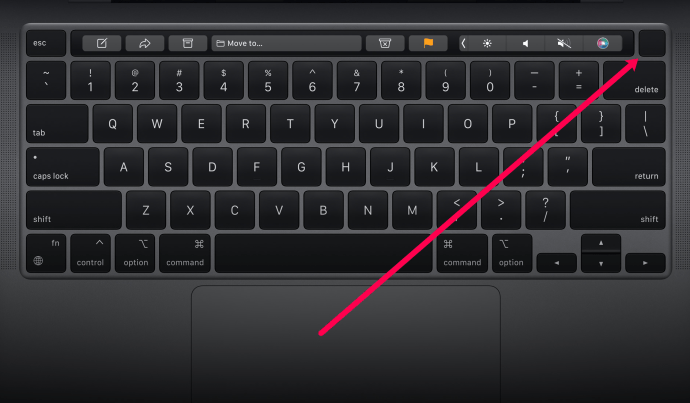
Mit tehetek, ha a fenti megoldások egyike sem működik számomra?
Ha az összes lépésünket kipróbálta, és a MacBook Pro továbbra sem kapcsol be, a következő lépés az Apple-lel való kapcsolatfelvétel további támogatásért. Az Apple támogatási csapata nagyon segítőkész és a hét minden napján, 24 órában elérhető.
Ha először szeretné ellenőrizni a jótállást, látogassa meg ezt a linket. Szüksége lesz a MacBook sorozatszámára, hogy ellenőrizze a garanciát. A sorozatszám a gép aljának hátulján található apró betűkkel, így ha nem tudja bekapcsolni a készüléket, először ott ellenőrizze.
MacBookok tápellátása

Költségük miatt mindig gondot okoz, ha a MacBook nem indul el. Ha ez megtörténik Önnel, kövesse a fenti lépéseket, vagy vigye el egy jó hírű javítóműhelybe vagy az Apple Store-ba, ha még garanciális.
Az alábbiakban ossza meg gondolatait és tapasztalatait a nem bekapcsolódó MacBook Prokkal kapcsolatban.